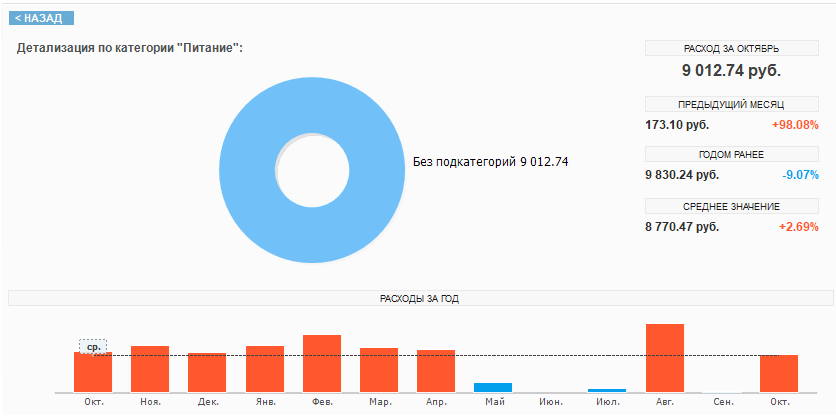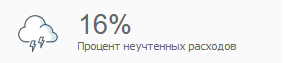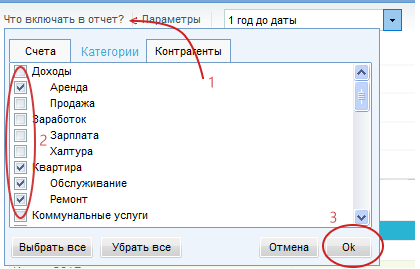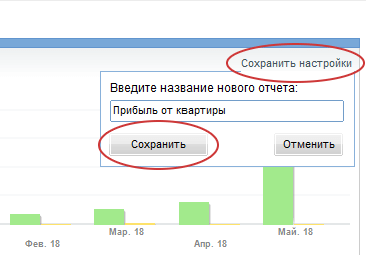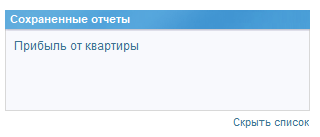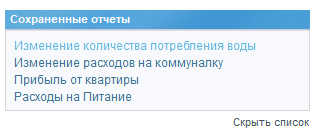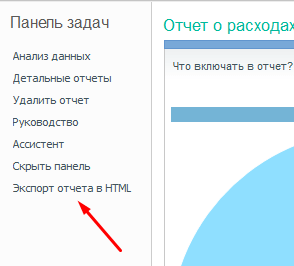Раздел "Отчеты" предназначен для всестороннего анализа своей финансовой деятельности. Данный раздел поможет получить ответы на все вопросы касательно личных финансов. Сам раздел состоит из двух частей - Анализ данных и Детальные отчеты. Рассмотрим их подробнее.
Анализ данных
Анализ данных - это своего рода краткая сводка финансовой деятельности за месяц (по-умолчанию отображается текущий месяц, но, можно выбрать любой другой месяц для анализа). Здесь собраны данные по расходам или доходам, которые будут важны для каждого пользователя программы, а именно: какие расходы были в текущем месяце, какой самый крупный расход, насколько аккуратно велся учет финансов, на какие расходы стоит обратить внимания и пр.

Щелкнув мышкой на любую часть диаграммы о расходах, мы получим детальную информацию об этой категории. К примеру, щелкнув левой кнопкой мыши на "Питание", программа отобразит следующую информацию:
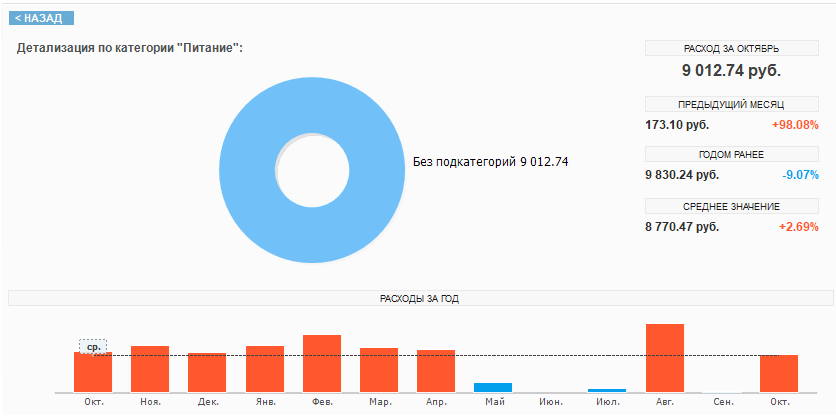
Здесь мы видим, сколько денег тратили каждый месяц на данную категорию расходов, показан расход за текущий месяц, а также сумма расхода по этой же категории за прошлый месяц, за этот же месяц, но, годом ранее и среднее значение расхода в месяц. Обратите внимание, что программа сразу отображает процентное соотношение всех этих расходов к сумме расхода за текущий месяц.
К примеру, на скриншоте видно, что за текущий месяц мы потратили на питание на 9% меньше, чем за этот же месяц годом ранее. Но, расходы этого месяца выше на 2% расходов в среднем за месяц на питание (за последний год). При наведении мышки на любой столбик (расходы по месяцам за последний год), программа во всплывающей подсказке отобразит сумму расхода.
Маленькая круговая диаграмма показывает детализацию расходов. К примеру, если бы мы записывали отдельно расходы на фрукты, овощи и т.п., программа отобразила бы в процентном соотношении все эти подкатегории.
Справа от диаграммы расположен блок с информацией об изменении капитала (на сколько вырос, или сократился личный капитал с начала месяца по текущий день), а также указано, насколько аккуратно мы записываем все расходы в программу. Здесь следует немного остановиться подробнее. В программе есть возможность просто изменить остаток на счете. К примеру, в кошельке у вас находится $100, а в программе указано, что в кошельке есть $130. То есть, $30 долларов уже по факту нет, но, вы забыли указать, куда потратили эти деньги. В итоге, вы делаете корректировку остатка, просто указывая, что в реальности осталось $100, и программа изменяет остаток на счете. Эти $30 получаются неучтенными. Очевидно, не все расходы были записаны в программу. Процент таких неучтенных расходов (от общей суммы расхода) отображается в данном блоке. Чем меньше процент - тем более аккуратно ведется учет:
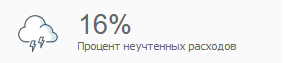
Ниже расположена информация о расходах, на которые следует обратить особое внимание. Сюда попадают новые расходы (относительно предыдущего месяца), а также категории, расходы по которым за текущий месяц превысили предыдущий.
Детальные отчеты
Это основной раздел для анализа своей финансовой деятельности. Все отчеты разбиты по категориям, а также большая часть из них поддерживает тонкую настройку, позволяя на базе стандартных отчетов создавать свои собственные. Для начала кратко рассмотрим, какие основные отчеты есть в программе:
Отчет о доходах (интерактивный)
Отчет позволяет проанализировать свои доходы за любой период времени (день, неделю, месяц, год и т.д.), отображая информацию в виде интерактивной круговой диаграммы (можно щелкнуть мышкой на любой части диаграммы для более детального анализа). Поддерживает детальную настройку. Можно на базе этого отчета сохранять свои отчеты.
Текстовый отчет о доходах
Отчет позволяет проанализировать свои доходы за любой период времени, отображая информацию в табличном виде (по дням в разрезе категорий/статей дохода). Поддерживает детальную настройку. Можно на базе этого отчета сохранять свои отчеты.
Сравнение доходов (интерактивный)
Отчет отображает сравнение доходов по месяцам за любой период времени (по любой категории/статьи дохода), также показывает среднее значение за период и тенденцию (растут ли доходы, либо сокращаются). Поддерживает детальную настройку. Кроме того, можно узнать более подробную информацию о конкретном месяце (сравнив его со средним значением).
Доходы по контрагентам
Отчет отображает доходы в виде круговой диаграммы с разбивкой по контрагентам (банкам/компаниям/магазинам) за любой период времени. Поддерживает детальную настройку. Информация будет отображаться только в том случае, если вы вели учет контрагентов.
Доходы по контрагентам (текст)
Отчет отображает доходы в табличном виде в разрезе контрагентов (банкам/компаниям/магазинам) за любой период времени. Поддерживает детальную настройку. Информация будет отображаться только в том случае, если вы вели учет контрагентов.
Сравнение доходов и расходов
Графический отчет в виде диаграммы отображает суммарные доходы и расходы по месяцам за любой выбранный период. Отчет позволяет увидеть, в каком месяце расходы превышали доходы и наоборот. Поддерживает детальную настройку и создание своих отчетов.
Сравнение доходов за два периода
Отчет позволяет проанализировать доходы по всем (или определенной) статьям/категориям дохода за два периода времени.
Отчет о расходах (интерактивный)
Отчет позволяет проанализировать свои расходы за любой период времени (день, неделю, месяц, год и т.д.), отображая информацию в виде интерактивной круговой диаграммы (можно щелкнуть мышкой на любой части диаграммы для более детального анализа). Поддерживает детальную настройку. Можно на базе этого отчета сохранять свои отчеты.
Текстовый отчет о расходах
Отчет позволяет проанализировать свои расходы за любой период времени, отображая информацию в табличном виде (по дням в разрезе категорий/статей дохода). Поддерживает детальную настройку. Можно на базе этого отчета сохранять свои отчеты.
Сравнение расходов (интерактивный)
Отчет отображает сравнение расходов по месяцам за любой период времени (по любой категории/статьи расхода), также показывает среднее значение за период и тенденцию (растут ли расходы, либо сокращаются). Поддерживает детальную настройку. Кроме того, можно узнать более подробную информацию о конкретном месяце (сравнив его со средним значением).
Расходы по контрагентам
Отчет отображает расходы в виде круговой диаграммы с разбивкой по контрагентам (банкам/компаниям/магазинам) за любой период времени. Поддерживает детальную настройку. Информация будет отображаться только в том случае, если вы вели учет контрагентов.
Расходы по контрагентам (текст)
Отчет отображает доходы в табличном виде в разрезе контрагентов (банкам/компаниям/магазинам) за любой период времени. Поддерживает детальную настройку. Информация будет отображаться только в том случае, если вы вели учет контрагентов.
Количество покупок
Отчет в табличном виде отображает количество единиц купленного товара по всем категориям/статьям расходов. Информация будет отображена только в том случае, если вы вели учет количества купленного товара (в реестре любого счета можно включить отображение количества в меню "Настроить вид"), а не только суммарный расход по категории.
Детальный анализ месяца
Отчет позволяет проанализировать расходы по дням за выбранный месяц по всем категориям расходов. Также здесь отображается самый крупный и самый частый расход за выбранный месяц, аккуратность учета (все ли расходы были записаны по категориям, либо же использовалась функция редактирования остатков на счетах). Помимо прочего, в отчете будут показаны расходы, которые появились в анализируемом месяце, но, отсутствовали в предыдущем месяце.
Изменение количества расходов
Отчет позволяет узнать, как изменялось количество купленного/потребленного товара по месяцам за любой период времени. Поддерживает настойку, благодаря чему можно проанализировать конкретную категорию расхода. К примеру, если помимо общей суммы затрат на отопление вы учитывали и количество затраченных единиц (в данном случае - кубометров газа), тогда отчет покажет, как изменялось количество потребленного газа по месяцам. Нажав на любой месяц, программа отобразит отчет по расходам за этот месяц.
Сравнение расходов за два периода
Отчет позволяет проанализировать расходы по всем (или определенной) статьям/категориям расхода за два периода времени.
Анализ года
Отчет отображает краткую финансовую информацию за любой год - остаток средств на начало года, общее количество доходов и расходов, самые крупные доходы и расходы за этот год (на что тратилось больше всего средств), сравнение доходов и расходов по месяцам, а также итоговый остаток средств на конец года.
Отчет о капитале
Отчет отображает всю информацию о вашем личном капитале - его изменение по дням, распределение по типу и виду.
Отчет по тэгам (интерактивный) и (текст)
Отчет отображает все доходы и расходы по тэгам как в графическом представлении (круговая диаграмма), так и табличном виде. Поддерживает детальную настройку, позволяя анализировать определенные счета/категории/тэги.
Отчет "Мой мир"
Интересный отчет, показывающий сравнение ваших доходов со средним доходом людей в разных странах мира. Также отображает информацию о том, сколько вы зарабатываете в час.
Изменение цены на товар
Отчет позволяет узнать, как изменялось стоимость купленного/потребленного товара по месяцам за любой период времени. Поддерживает настойку, благодаря чему можно проанализировать конкретную категорию расхода. К примеру, если помимо общей суммы затрат на отопление вы учитывали и количество затраченных единиц (в данном случае - кубометров газа), тогда отчет покажет, как изменялась цена на газ по месяцам.
Отчет по долгам
Программа выводит общий список всех должников и долгов. Поддерживает общее и более детальное представление.
Как создавать свои отчеты на базе существующих?
Предположим, у вас есть квартира, которую вы сдаете в аренду и получаете таким образом определенный доход. Помимо дохода, за квартирой необходимо следить и поддерживать ее состояние, а значит, на квартиру постоянно идут определенные расходы. Попробуем создать отчет, который будет отображать сравнение доходов от сдачи квартиры в аренду с расходами на ее содержание.
Для начала необходимо в списке всех детальных отчетов выбрать отчет "Сравнение доходов и расходов". Программа отобразит все доходы и расходы по месяцам за выбранный нами период. Естественно, нас это не устраивает, так как в отчет попадают все доходы и все расходы, а нам нужны лишь определенные категории:

В отображенном отчете необходимо нажать меню "Что включать в отчет". Здесь мы можем выбрать галочками только интересующие нас категории (к примеру, такие категории, как: "Доходы: Аренда", и расходные категории "Квартира: Ремонт", "Квартира: Обслуживание" и пр., обратите внимание на то, что таких категорий в программе нет по-умолчанию, и вы можете создать их самостоятельно). Помимо прочего, можно выбрать только те расходы и доходы, которые совершались с определенного счета (к примеру, оплата только наличными, или пластиковой картой). После всех настроек нажимаем кнопку "Ok". Программа отобразит сравнение по месяцам доходов от квартиры и расходов на квартиру:
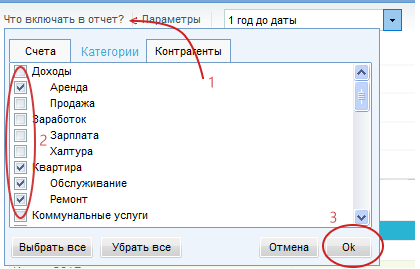
Теперь нажимаем кнопку "Сохранить настройки", указываем название нашего отчета и сохраняем отчет:
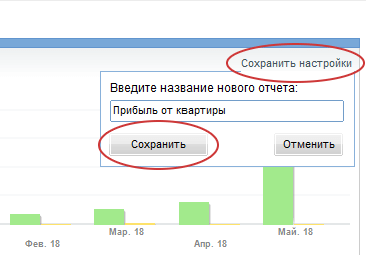
После этого в программе появится новый отчет в блоке "Сохраненные отчеты". Сам блок поддерживает два вида отображения - выпадающий список, либо все сохраненные отчеты общим списком:
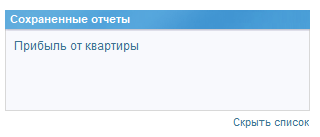
Точно таким же образом можно создать самые разнообразные отчеты, а затем анализировать эту информацию в будущем всего одним щелчком мыши. Например, если вы не просто учитываете общую сумму за коммунальные услуги, но и указываете количество потребленных услуг, тогда можно выбрать стандартный отчет "Изменение количества расходов" и настроить его таким образом, чтобы в отчет попадали только расходы на воду. Называем этот отчет "Изменение количества потребления воды" и у нас уже есть свой отчет об изменении количества потребления воды:
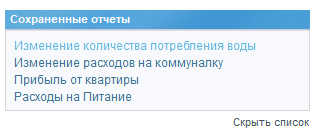
Следует отметить, что программа не сохраняет период отчета. То есть, если вы настроили отчет и указали период в несколько лет - программа сохранит все настройки, кроме временных рамок. При выборе сохраненного отчета программа всегда будет открывать отчет и отображать информацию по нему за текущий месяц.
Другие функции
Некоторые отчеты поддерживают экспорт в HTML формат (формат веб-странички). Если выбранный вами отчет поддерживает сохранение в HTML, тогда на панели инструментов появится пункт меню "Экспорт отчета в HTML":
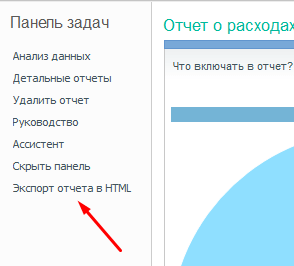
Сохранив отчет в HTML его можно легко преобразовать в формат XLS (Microsoft Excel). Для этого необходимо прямо из программы Excel открыть сохраненный HTML-файл. Либо открыть сам HTML-файл, выделить все его содержимое (к примеру, сочетанием клавиш Ctrl+A) и вставить в таблицу Excel (сочетание клавиш Ctrl+V).